CopyRight©2019 ct96006.cn All Right Reserved 渝ICP备20008086号-41
如何修复异常的Win11U盘驱动问题
在我们平常电脑的使用中,经常会使用到U盘来储存、传输文件,以及重装系统,但要是出现U盘驱动异常的情况,可想而知以上操作都无法正常进行,那么有没有什么方法可以修复呢?下面一起来看看Win11U盘驱动异常修复方法吧。
Win11U盘驱动异常修复方法
1、首先,桌面右键点击【此电脑】,在打开的菜单项中,选择【管理】;

2、计算机管理窗口,左侧找到并点击【设备管理器】;
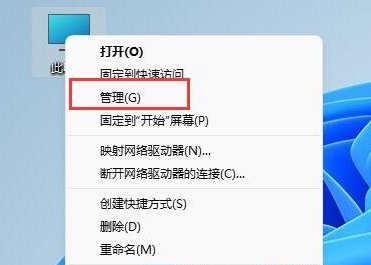
3、接着,在右侧找到并点击展开【通用串行总线控制器】,如果驱动存在问题,那么会出现带感叹号的设备;

4、选择后,点击右键,在打开的菜单项中,选择【更新驱动程序】;

如果通用串行总线控制器的驱动出现了问题,也可以使用驱动总裁,重新安装或更新!

5、打开对话框后,直接点击【浏览我的电脑以查找驱动程序(手动查找并安装驱动程序)】;

6、在其中输入【C:\Windows\System32\DriverStore】,记得要勾选【包括子文件夹】。最后点击【下一步】,系统就会自动为我们扫描并修复U盘驱动了。

以上就是Win11U盘驱动异常修复方法的全部内容了, 希望能够帮助到各位小伙伴。更多系统相关的内容各位小伙伴们可以关注,会一直给各位小伙伴们带来系统的教程!如果你对此文章存在争议,可在评论区留言和小伙伴们一起讨论。
Win11触摸键盘:让您的电脑操作更便捷!
我们在浏览win11设置的时候,可能发现其中有一个触摸键盘设置,但是我们屏幕也不支持触屏,那么这个win11触摸键盘到底有什么用呢,其实它就是屏幕键盘,作用相对来讲并不大。
Win11触摸键盘作用介绍
1、win11触摸键盘其实就是“ 屏幕键盘 ”
2、它可以模拟真实键盘,通过点击的方式来使用键盘。
3、当我们没有键盘或是键盘坏了的时候,就可以使用它来打字。
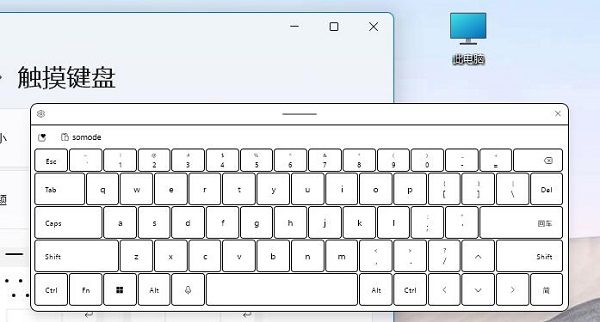
4、win11为触摸键盘提供了丰富的个性化选项。
5、其中包括了各种颜色、主题,能够让用户自由切换喜欢的风格。
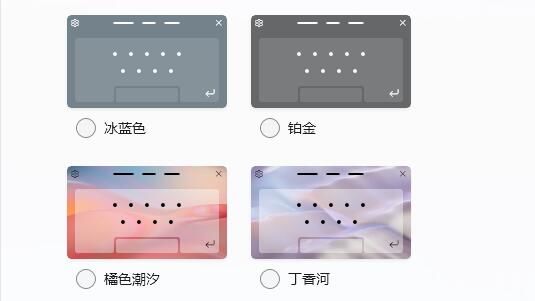
6、点击左上角“ 齿轮 ”还能修改键盘布局、手写等输入方式。
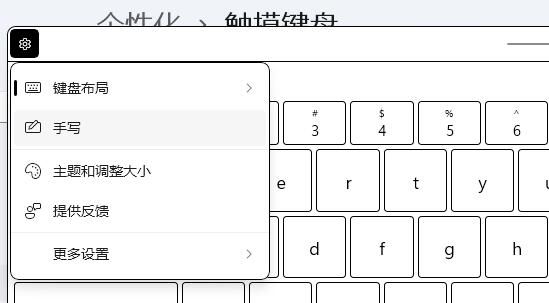
以上就是Win11触摸键盘作用介绍的全部内容了, 希望能够帮助到各位小伙伴。更多系统相关的内容各位小伙伴们可以关注,会一直给各位小伙伴们带来系统的教程!如果你对此文章存在争议,可在评论区留言和小伙伴们一起讨论。
如何轻松备份和恢复Win11上的用户名和密码?(2021年最新教程)
在我们平常电脑的使用中,有部分用户会备份用户名和密码,以防计算机出现问题时,丢失或损坏了电脑用户名和密码,而且备份好的用户名和密码还可以传送到其他计算机哦。那么Win11怎么备份用户名和密码?下面我们一起来看看具体是如何操作的吧。
Win11用户名和密码备份方法
1、首先,按键盘上的【 Win + X 】组合键,或右键点击任务栏上的【Windows开始徽标】,在打开的右键菜单项中,选择【运行】;

2、运行窗口,输入【cmd】命令,按【确定或回车】,可以快速打开命令提示符;

3、命令提示符窗口,输入并按回车执行【credwiz】命令;

4、存储的用户名和密码,选择备份或还原存储的用户名和密下的【备份存储的用户名和密码(如果你丢失,损坏或销毁了用户名和密码,可以使用此备份进行还原。你还可以使用此备份将用户名和密码传送到其他计算机)】;

5、你想在什么位置备份存储的登录凭据?我们建议在可移动介质(而不是计算机的硬盘)上备份用户名和密码。这样在这台计算机损坏的情况下可以更容易还原或传送用户名和密码。点击【浏览】,选择备份的路径;

6、根据提示,按 CTRL + ALT + DELETE 继续在安全桌面上备份;

7、使用密码保护备份文件,输入【密码和确认密码】,然后点击【下一页】;

8、提示【备份成功】,点击【完成】即可;

9、最后,我们再打开刚才备份的文件夹,查看文件是否备份成功。

以上就是Win11用户名和密码备份方法的全部内容了, 希望能够帮助到各位小伙伴。更多系统相关的内容各位小伙伴们可以关注,会一直给各位小伙伴们带来系统的教程!如果你对此文章存在争议,可在评论区留言和小伙伴们一起讨论。你对此文章存在争议,可在评论区留言和小伙伴们一起讨论。
win11隐藏式字幕颜色设置方法介绍
win11怎么设置隐藏式字幕颜色?用户们可以直接的点击设置下的辅助功能,然后选择字幕下的编辑来进行设置就可以了,下面就一起来看看详细的介绍吧。
win11隐藏式字幕颜色设置方法介绍
1、首先打开搜索栏,搜索并进入“设置”。
2、之后点击打开左侧的“辅助功能”。
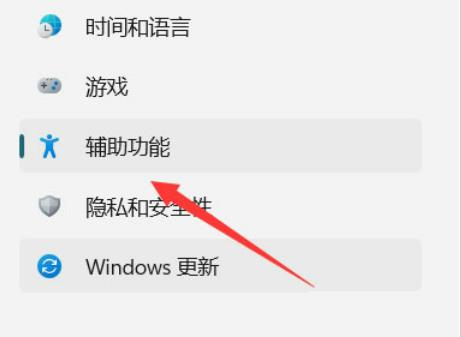
3、其次点击进入下方的“字幕”。
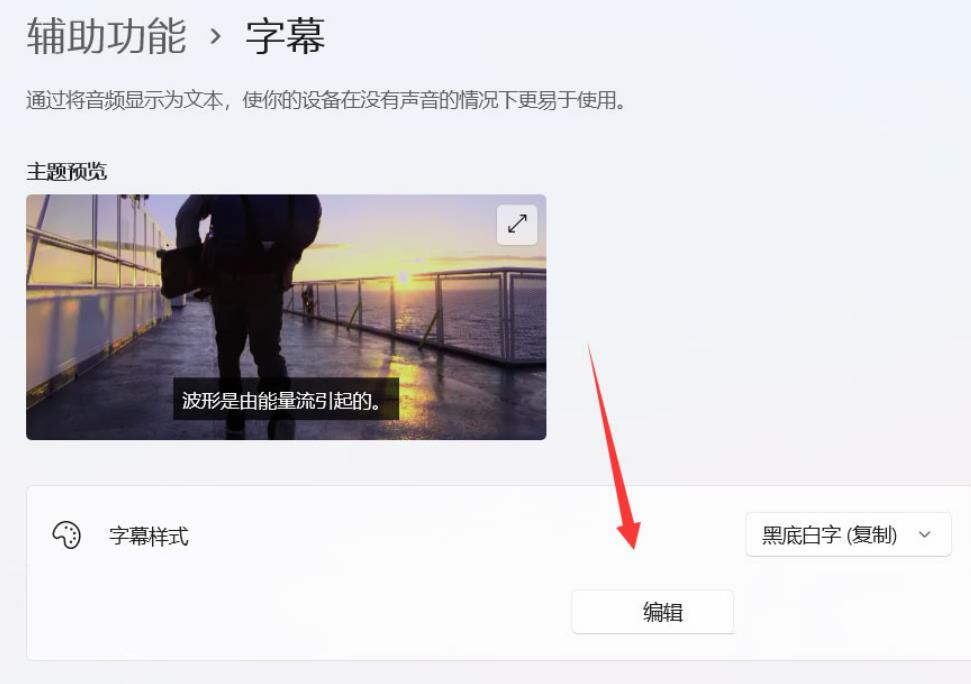
4、然后点击下方的字幕样式的“编辑”。
5、最后更改样式即可。
oppo手环2怎么连接手机操作步骤
下一篇:华为watch buds各参数详情介绍
-
Win11任务栏堆叠展开设置方法09-02
编辑:96006资源网
-
2022年8月win11最新永久免费激活密钥分享09-27
编辑:96006资源网
-
Win11安装之后不能联网08-18
编辑:96006资源网
-
Win11任务栏闪屏怎么解决02-27
编辑:96006资源网
-
Win11更新来了,快速学习添加新用户账户教程!(2021年11月最新)08-08
编辑:96006资源网
-
如何轻松更改你的Win11电脑名称?(2021版)08-08
编辑:96006资源网













